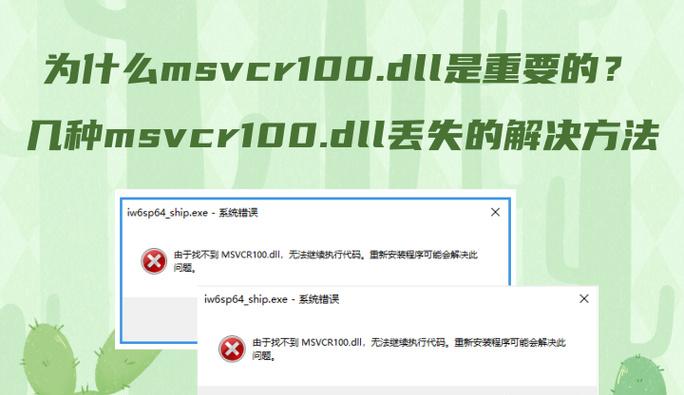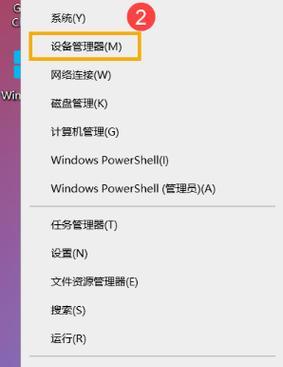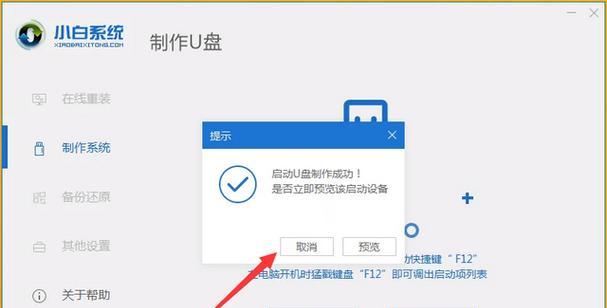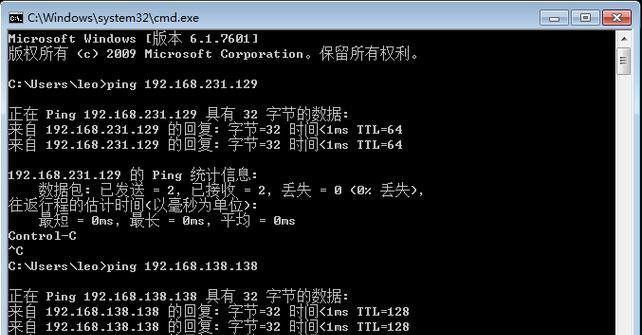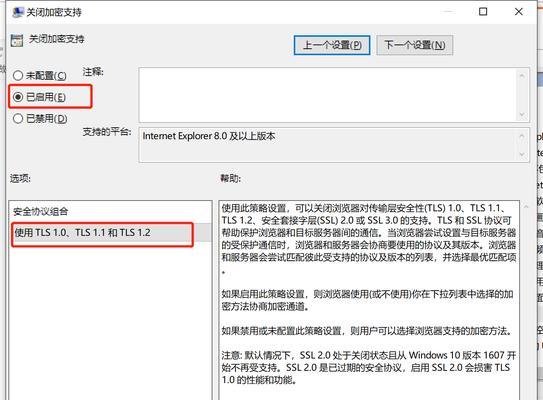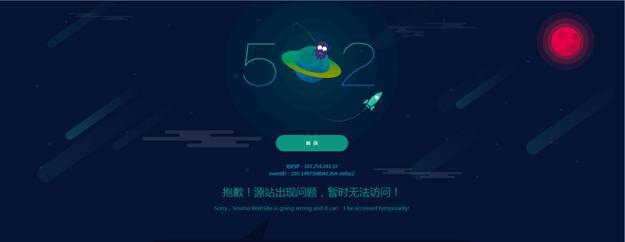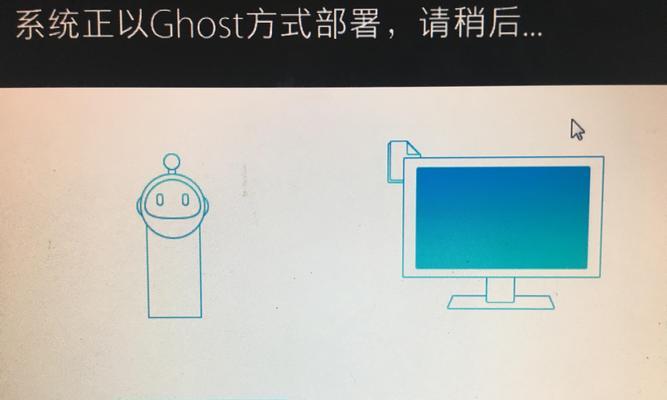在使用电脑过程中,我们经常会遇到各种各样的程序错误。这些错误会影响我们的正常操作,甚至导致数据丢失或系统崩溃。为了解决这些问题,本文将介绍一些有效的电脑程序错误的解决方法,帮助读者更好地应对这些挑战。
一、驱动程序错误的解决方法
1.更新驱动程序
要确保电脑硬件设备正常工作,我们需要及时更新驱动程序。通过访问硬件制造商的官方网站,下载最新的驱动程序并安装,可以修复大部分与驱动相关的错误。
2.卸载冲突驱动
有时,不同驱动之间可能存在冲突,导致程序错误。通过打开设备管理器,找到冲突的驱动,右键点击选择卸载,并重新启动电脑,可以解决这类问题。
二、系统错误的解决方法
3.运行系统修复工具
操作系统通常内置了一些修复工具,如Windows的系统文件检查器(SFC)和磁盘清理工具。运行这些工具可以检测和修复一些系统错误,提高系统的稳定性和性能。
4.执行系统还原
如果系统出现严重错误,可以尝试执行系统还原。通过还原到之前的稳定状态,可以消除某些程序错误,并恢复电脑的正常运行。
三、网络连接错误的解决方法
5.检查网络连接
当遇到网络连接错误时,首先要检查网络线缆是否连接正常。如果使用的是无线网络,可以尝试重新连接或重启路由器,以消除可能的连接问题。
6.重置网络设置
有时,网络设置不正确也会导致程序错误。在Windows系统中,可以通过网络和共享中心的设置选项卡进行重置,以恢复默认的网络设置。
四、软件程序错误的解决方法
7.重新安装软件
如果一个软件程序经常出现错误,我们可以尝试重新安装该软件。卸载软件后,清理残留文件和注册表项,并重新下载最新版本进行安装。
8.运行软件修复工具
一些软件提供了专门的修复工具,可以自动检测和解决程序错误。在遇到问题时,我们可以尝试运行这些工具来修复软件错误。
五、病毒和恶意软件的解决方法
9.运行杀毒软件
定期运行杀毒软件是防止病毒和恶意软件感染的有效方式。及时更新病毒库,并进行全盘扫描,可以发现并清除潜在的威胁。
10.清理恶意软件
除了杀毒软件,我们还可以使用专门的恶意软件清理工具,如Malwarebytes,来检测和清除电脑中的恶意软件,以确保系统的安全。
六、硬件故障的解决方法
11.检查硬件连接
当电脑程序出现错误时,有时是由于硬件连接不良导致的。我们可以检查各个硬件组件的连接,确保插头插孔之间没有松动或脱落。
12.内存测试
故障的内存模块也可能导致程序错误。通过运行内存测试工具,如MemTest86,我们可以检测和修复内存中的错误,提高系统的稳定性。
七、常规维护和优化的解决方法
13.清理磁盘空间
电脑硬盘上的存储空间不足会导致程序错误。我们可以使用磁盘清理工具删除临时文件、垃圾文件和无用的应用程序,释放磁盘空间。
14.更新操作系统和软件
经常更新操作系统和软件是保持电脑正常运行的关键。通过安装最新的补丁和更新,可以修复已知的错误,并提升系统和软件的性能。
15.定期备份重要数据
电脑程序错误可能导致数据丢失,因此定期备份重要数据至外部存储设备是一个明智的选择。当出现错误时,我们可以通过备份文件恢复数据,避免不必要的损失。
在面对电脑程序错误时,我们可以根据具体情况采取不同的解决方法。无论是更新驱动、执行系统修复工具,还是重新安装软件和运行杀毒软件,关键是找到错误的根源并采取相应的措施。通过这些方法,我们可以更好地解决电脑程序错误,保持电脑的稳定性和正常运行。